每个人都应该听说过虚拟光驱。它的功能非常强大。它可以打开。iso文件等等,但是对于很多刚接触虚拟光驱的朋友来说,还是不太了解。那么如何使用系统虚拟光驱呢?其实方法很简单,
让我们来教你如何使用边肖的WinXP系统的虚拟光盘!
方法/步骤:
1.首先安装虚拟光驱。
2.然后双击桌面上的“守护程序工具”图标,打开虚拟光驱。
3.打开后,桌面右下角会有这个图标。右键点击这个图标,上面的菜单就会出现。选择“虚拟CD/DVD-ROM”——然后在右边的菜单中选择设置驱动器的数量,可以设置为一个驱动器,也就是加载一个虚拟光驱。
如图所示:
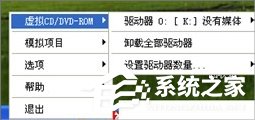
4.设置驱动器数量后,您就有了一个虚拟光驱,可以用来打开后缀为的文件。iso,ccd,img,提示等。
5.要打开文件,右键单击右下角的红色图标,选择虚拟CD/DVD-ROM,然后选择Drive O:No Media-选择安装镜像文件,如下图所示:
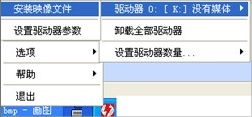
6.选择您的图像文件所在的目录,文件类型为“所有文件”,然后只需选择要打开的图像文件,有些是后缀为。iso,有些是的后缀。ccd和some是的后缀。img。
WinXP系统中虚拟光驱的使用方法就是这样。我们只需要安装虚拟光驱,然后就可以打开。iso文件,当然我们可以安装系统。
免责声明:本站所有文章内容,图片,视频等均是来源于用户投稿和互联网及文摘转载整编而成,不代表本站观点,不承担相关法律责任。其著作权各归其原作者或其出版社所有。如发现本站有涉嫌抄袭侵权/违法违规的内容,侵犯到您的权益,请在线联系站长,一经查实,本站将立刻删除。
本文来自网络,若有侵权,请联系删除,如若转载,请注明出处:https://www.freetrip88.com/baike/350754.html
